Easy Anti-Cheat:トラブルシューティング
2020-04-11 06:20
お知らせ
現在、私たちはアンチチートソフトウェア「Easy Anti-Cheat(EAC)」保護システムを多くのプロジェクトで使用しているため、一部のプレイヤーはゲームの開始時に特定の技術的な問題に遭遇する可能性があります。
目次:
1.使用中のアンチウイルスが「Easy Anti-Cheat」の保護システムと互換性があるか確認し、保護システムのフォルダをアンチウイルスの例外リストに追加してください。
互換性に関する詳細や、セキュリティシステムをアンチウイルスの例外にするためのガイダンスに関しては下記をご覧ください:
https://www.easy.ac/en-us/support/game/guides/antivirus/(※リンク先は英語表記)
『War Thunder』では:
アンチウイルスの例外にEACを追加します。
『War Thunder』のEACからチェックを外し、クライアントを再起動し、再度ボックスにチェックを入れてください。
2.Nvidiaのグラフィックスカードを使用している場合、グラフィックスカードのインストールには最新のドライバが必要となるため注意してください。
以下のリンクにて確認とダウンロードを行えます:
Nvidia ドライバのダウンロード
ドライバをアップデートしても効果がない、または他のメーカーのビデオカードを使用している場合、下記方法に従ってください:
3. ゲームのディレクトリにて、Administator(管理者)として「EasyAntiCheat_Setup.exe」を実行してください。
その後、リストにて『War Thunder』を選択し「Repair(修復)」ボタンをクリックしてください。
完了後、ウィンドウを閉じゲームを起動してください。
4. Easy Anti-Cheat サービスが無効になっていないことを確認してください。
これを行うには、スタートメニューにて「Run(実行)」コマンドを実行(Windows 10をご使用の場合は「スタートメニュー」を開くだけとなります)し、「services.msc」を入力後「Enter」を押してください。
ウィンドウで「EasyAntiCheat」を見つけ、スタートアップの種類が「Manual(手動)」に設定されているか確認してください。
設定されていない場合は「EasyAntiCheat」を右クリックし、「プロパティ」からスタートアップの種類を「Manual(手動)」に変更してください。
5. 利用可能な全てのWindowsのアップデートとVisual C ++ 2010 、2015 Redistributables service pack(再配布可能サービスパック)を全てインストールしてください。
Visual C ++ Service Packはこちら(※リンク先は英語表記)からダウンロード可能です。
6. お使いのコンピュータでクリーンブートを実行し、問題が起きていないか確認してください。
その際、「EasyAntiCheat」サービスが引き続き有効になっていることを確認してください。
こちらのリンクからクリーンブートの実行手順を確認することができます:
※利用環境の改変作業となりますので、自己責任にて行ってください。
https://support.microsoft.com/ja-jp/help/929135/how-to-perform-a-clean-boot-in-windows
7.「30007 error」が表示された場合、そのほとんどが「Driver Signature Enforcement (DSE)(ドライバ―署名の強制)」サービスがお使いのシステムで無効になっていることに起因します。
しかし、このサービスは「EasyAntiCheat」システムに必要不可欠となります。
DSEはWindowsの64bitバージョンのセキュリティメカニズムです(ロード可能な全てのカーネルモードドライバのプログラムの署名証明書を強制的に確認します)。
このサービスを有効にするには、下記手順に従ってください:
8. 「アプリケーションを正常に開始できませんでした(0xc000142)。
「OK」をクリックしてアプリケーションを閉じて下さい。
信用できないシステムファイル:Windows\System32\dbgcore.dll」、もしくは他の「信用できないファイル」のエラーが生じている場合、システムDLLの変更が検知されたことが原因で読み込みがブロックされたことを示しています。
これは、元のシステムDLLにゲームプロセスのメモリにアクセス不可能な外部コードが含まれていることを意味します。
システムDLLに関するエラーを解消するにはWindowsのアップデートを実行して下さい。
最新のWindowsバージョンへのアップデートを行うと、このエラーは解消されるはずです。
現在、Asus Aura(LightingService.exeを実行可能なもの)とGIGABYTE RGB Fusionにおいて、競合の発生を確認しています。
ゲームを正しく動作させるには、これらのプログラムを無効にしてください。
市販のハッキングツールでエラーが起きる場合は、多くの場合でエラーの原因となっているSandboxieをアンインストールしてください。
カスタムされた格納庫をインストールしている場合も問題が起こりえます。
必ず特別な変更を全く行っていないゲームクライアントを使用していることを確認してください。
上記にある全ての方法で効果がなければ、EACサポート(※リンク先は英語表記)までご連絡ください。
EACサポートサービスへのお問い合わせに必要なプレイヤーIDはGaijin社公式サイトののプロフィールページにて確認することができます:
セキュリティ→アカウント保護
IDはブラウザのアドレスバーに表示されます。

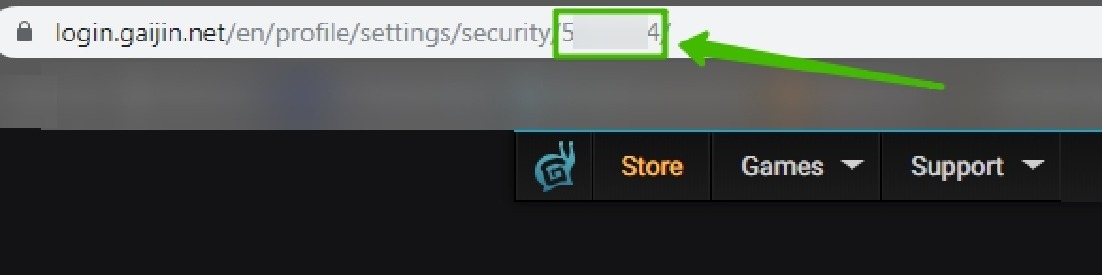
また、他に問題があれば、『War Thunder』お問い合わせ窓口までお寄せください。
ご覧いただきありがとうございます!
目次:
1.トラブルシューティング
2.既知のソフトウェアとの競合
3.EACが原因でセッションが中断された場合に考えられる原因
4.その他の問題報告
トラブルシューティング
1.使用中のアンチウイルスが「Easy Anti-Cheat」の保護システムと互換性があるか確認し、保護システムのフォルダをアンチウイルスの例外リストに追加してください。
互換性に関する詳細や、セキュリティシステムをアンチウイルスの例外にするためのガイダンスに関しては下記をご覧ください:
https://www.easy.ac/en-us/support/game/guides/antivirus/(※リンク先は英語表記)
『War Thunder』では:
2.Nvidiaのグラフィックスカードを使用している場合、グラフィックスカードのインストールには最新のドライバが必要となるため注意してください。
以下のリンクにて確認とダウンロードを行えます:
Nvidia ドライバのダウンロード
ドライバをアップデートしても効果がない、または他のメーカーのビデオカードを使用している場合、下記方法に従ってください:
3. ゲームのディレクトリにて、Administator(管理者)として「EasyAntiCheat_Setup.exe」を実行してください。
その後、リストにて『War Thunder』を選択し「Repair(修復)」ボタンをクリックしてください。
完了後、ウィンドウを閉じゲームを起動してください。
4. Easy Anti-Cheat サービスが無効になっていないことを確認してください。
設定されていない場合は「EasyAntiCheat」を右クリックし、「プロパティ」からスタートアップの種類を「Manual(手動)」に変更してください。
5. 利用可能な全てのWindowsのアップデートとVisual C ++ 2010 、2015 Redistributables service pack(再配布可能サービスパック)を全てインストールしてください。
Visual C ++ Service Packはこちら(※リンク先は英語表記)からダウンロード可能です。
6. お使いのコンピュータでクリーンブートを実行し、問題が起きていないか確認してください。
その際、「EasyAntiCheat」サービスが引き続き有効になっていることを確認してください。
こちらのリンクからクリーンブートの実行手順を確認することができます:
※利用環境の改変作業となりますので、自己責任にて行ってください。
https://support.microsoft.com/ja-jp/help/929135/how-to-perform-a-clean-boot-in-windows
7.「30007 error」が表示された場合、そのほとんどが「Driver Signature Enforcement (DSE)(ドライバ―署名の強制)」サービスがお使いのシステムで無効になっていることに起因します。
しかし、このサービスは「EasyAntiCheat」システムに必要不可欠となります。
DSEはWindowsの64bitバージョンのセキュリティメカニズムです(ロード可能な全てのカーネルモードドライバのプログラムの署名証明書を強制的に確認します)。
このサービスを有効にするには、下記手順に従ってください:
1. スタート(Windows)ボタンを押してください。
2.「検索」または「Run box(実行ボックス)」に「cmd」を入力後「Enter」を押してください。
3.コマンドプロンプトで下記を入力後「Enter」を押してください。
bcdedit -set NOINTEGRITYCHECKS OFF
bcdedit -set NOINTEGRITYCHECKS OFF
4.変更を適用するためにPCを再起動してください。
8. 「アプリケーションを正常に開始できませんでした(0xc000142)。
「OK」をクリックしてアプリケーションを閉じて下さい。
信用できないシステムファイル:Windows\System32\dbgcore.dll」、もしくは他の「信用できないファイル」のエラーが生じている場合、システムDLLの変更が検知されたことが原因で読み込みがブロックされたことを示しています。
これは、元のシステムDLLにゲームプロセスのメモリにアクセス不可能な外部コードが含まれていることを意味します。
システムDLLに関するエラーを解消するにはWindowsのアップデートを実行して下さい。
最新のWindowsバージョンへのアップデートを行うと、このエラーは解消されるはずです。
既知のソフトウェアとの競合
現在、Asus Aura(LightingService.exeを実行可能なもの)とGIGABYTE RGB Fusionにおいて、競合の発生を確認しています。
ゲームを正しく動作させるには、これらのプログラムを無効にしてください。
市販のハッキングツールでエラーが起きる場合は、多くの場合でエラーの原因となっているSandboxieをアンインストールしてください。
カスタムされた格納庫をインストールしている場合も問題が起こりえます。
必ず特別な変更を全く行っていないゲームクライアントを使用していることを確認してください。
EACが原因でセッションが中断された場合に考えられる原因
1.認証のタイムアウト(1/2)または(2/2):EACが必要なセッションで、EACを有効にせずにゲームクライアントを起動しました。有効の上、ゲームクライアントを再起動してください。
2.インテグリティチェック:ゲームデータの変更を検知しました。
「ランチャーの更新」ボタンを押していただき、ランチャーの設定からファイルの整合性を確認してください。
3.EACのサンドボックスが無効(ダミークライアント):EACアンチチートモジュールの読み込みエラーです。
お使いのネットワーク設定またはISPに問題がある可能性があります。
EACカスタマーサポートまでご連絡ください。
4.BAN:EACシステムにてBANされています。
EACカスタマーサポートまでご連絡ください。
その他の問題報告
上記にある全ての方法で効果がなければ、EACサポート(※リンク先は英語表記)までご連絡ください。
EACサポートサービスへのお問い合わせに必要なプレイヤーIDはGaijin社公式サイトののプロフィールページにて確認することができます:
セキュリティ→アカウント保護
IDはブラウザのアドレスバーに表示されます。

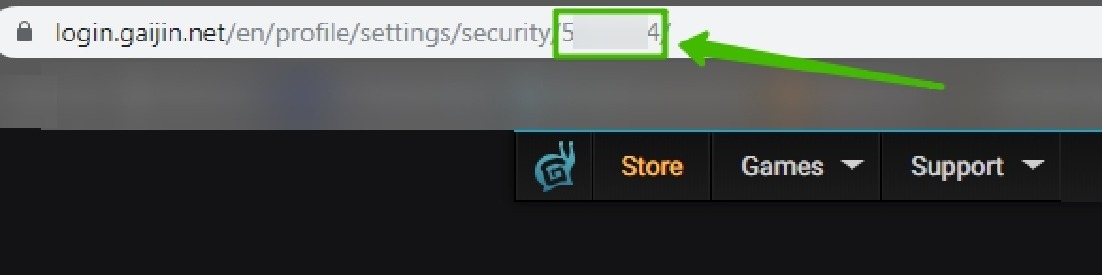
また、他に問題があれば、『War Thunder』お問い合わせ窓口までお寄せください。
ご覧いただきありがとうございます!
